オートフィルタ(簡単協力な検索ツール)
今回は「オートフィルタ」です。
入力されたデータを抽出したり並べなおしてみたりするのにとっても重宝します。「本格的なデータベースを組むのは面倒だし、とりあえず表だけ用意してみました。」なんてシチュエーションにはぴったりです。 ではさっそく
オートフィルタをつかおう!
ご紹介する機能は、
です、 順番にいってみましょう。
絞込み表示
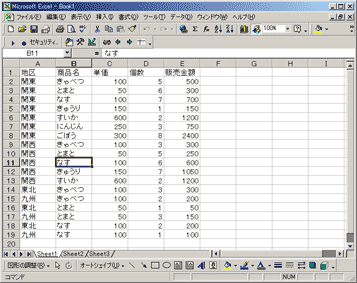 |
まずは左のような表を用意しました。 |
 |
【メニュー】フィルタ→オートフィルタを選択します。
|
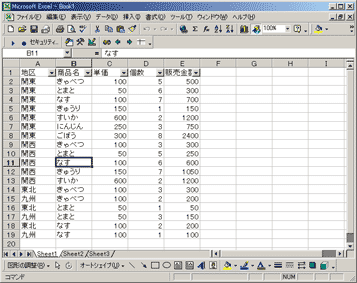 |
項目名(つまり一番上のセル)に
|
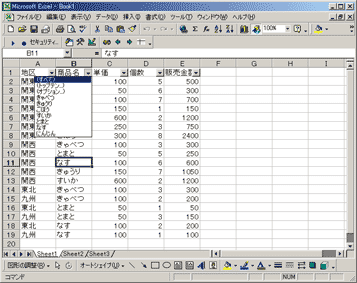 |
これで絞込みがかけられます。
|
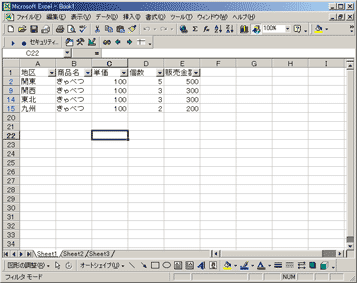 |
”キャベツ”が抽出されて表示されました。もう一度同じ位置の
|
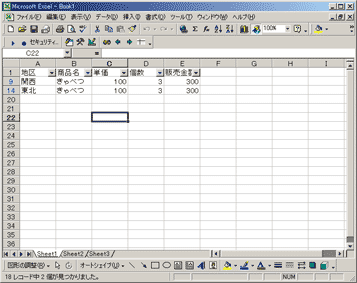 |
結果を見てみるとされに絞込みがされているのが確認できます。
つまり・・・・
|
ランキング表示
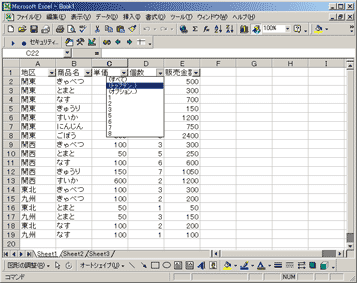
|
ランキングを表示することも出来ます。
|
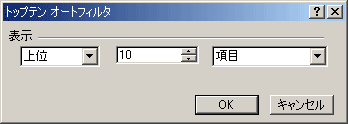 |
ダイヤログが表示されます。
|
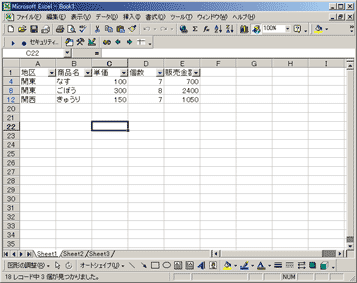 |
個数の上位3位が表示されました。 絞込みと組み合わせてキャベツの上位??位というのも可能です。
|
オプション
列項目を2つの条件で絞り込めます。
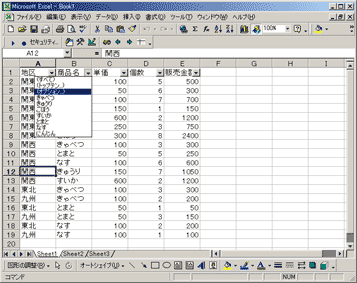 |
|
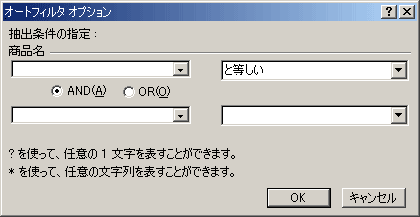 |
2つの項目を選んでフィルタをかけることが出来ます。
|
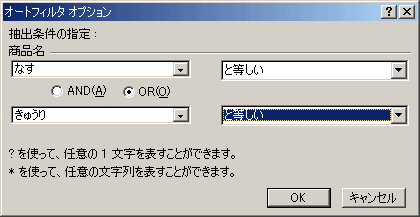 |
例として、”なす”か”きゅうり”かで絞り込んで見ます。
|
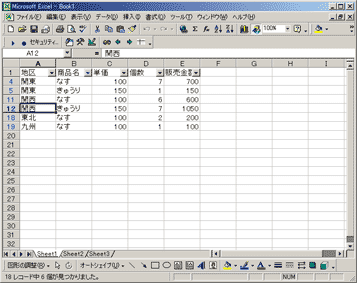 |
”なす”か”きゅうり”のデータをもつものが表示されました。
|